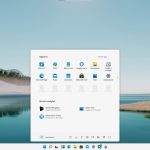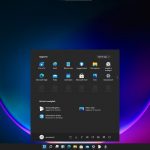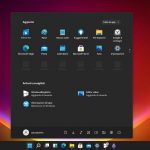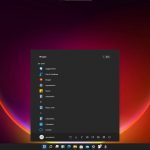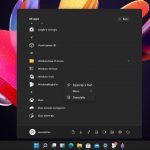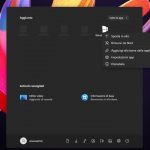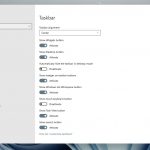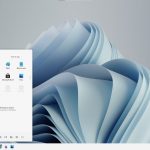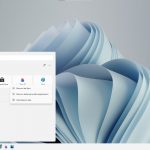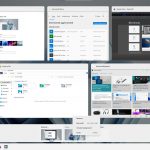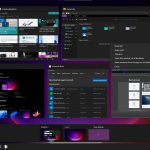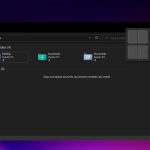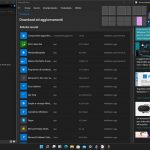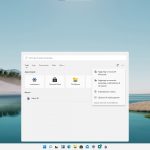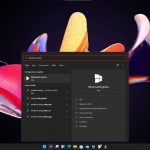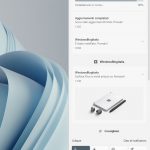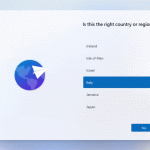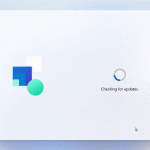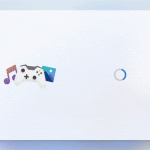Windows 11 è ufficiale. La build 21996, trapelata qualche ora fa, conferma il nuovo sistema operativo in arrivo: ecco tutte le novità di questa prima build non ufficiale.
Windows 11 Build 21996
NOTA 1 | Prima di parlarvi di tutte le novità di questa build, è bene notare che si tratta di un prodotto non finito e che non sarebbe dovuto essere mostrato al pubblico. Pertanto, l’interfaccia grafica potrebbe avere ancora bug e problemi e ci sono diversi aspetti del sistema operativo che Microsoft ha ancora intenzione di aggiornare. Vi invitiamo ad aspettare l’evento Windows del 24 giugno per un’anteprima completa della nuova interfaccia e funzionalità di Windows 11.
NOTA 2 | Poiché abbiamo installato Windows 11 su una macchina virtuale, non possiamo mostrarvi a pieno alcune novità grafiche, che includono le trasparenze del Fluent Design e alcune nuove animazioni.
Nuovo menu Start
Windows 11 ha un nuovo menu Start, centrato per impostazione predefinita, con i bordi arrotondati e flottante sopra la barra delle applicazioni. È accessibile dalla nuova icona identificativa del menu Start, rappresentata da quattro quadrati blu con una leggera sfumatura – un logo che ricorda quello dell’azienda di Redmond.
Il nuovo menu Start non ha più le live tile, sostituite da una lista di applicazioni riordinabili nella parte superiore, mentre nella parte inferiore trova posto l’evoluzione della Sequenza temporale, rimossa dalla schermata del multitasking; in quest’area vengono elencati i documenti aperti di recente, le applicazioni installate e le ultime foto aperte. Anche il power menu, accessibile con un click con il tasto destro del mouse sull’icona del menu Start, è stato aggiornato nello stile grafico.
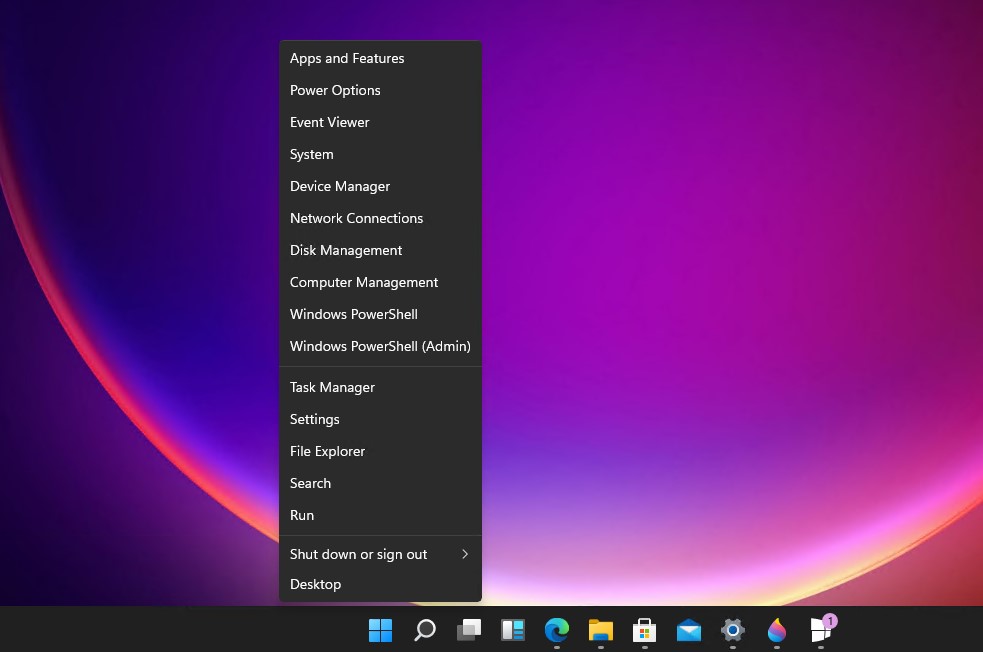
L’account utente è posto in basso a sinistra, mentre in basso a destra trovano posto le opzioni di spegnimento e riavvio del PC. È possibile accedere all’elenco completo delle app installate sul computer tramite il pulsante Tutte le app in alto a destra.
Nuova barra delle applicazioni
Uno degli aspetti più importanti di Windows 11 è la nuova barra delle applicazioni, che mostra le icone delle app centrate. Nelle Impostazioni è possibile scegliere se allineare le icone della taskbar al centro o a sinistra – come in Windows 10 e versioni precedenti. Un’ulteriore aggiunta nelle Impostazioni consente di disabilitare il pulsante per accedere al desktop, sito nella parte inferiore destra della taskbar. È stata rimossa la possibilità di avere la barra delle applicazioni con pulsanti piccoli.
La nuova barra delle applicazioni di Windows 11 integra per impostazione predefinita anche le icone per accedere alla Ricerca Windows, a Visualizzazione attività e alla schermata dei widget. Lo stile grafico adottato per i badge e l’identificazione delle app aperte è stato aggiornato con i bordi arrotondati e uno stile più tenue. Anche l’Area Windows Ink è stata aggiornata: ora è flottante sulla barra delle applicazioni ed è possibile scegliere quali app fissare per un accesso più rapido quando si utilizza Windows 11 con la penna.
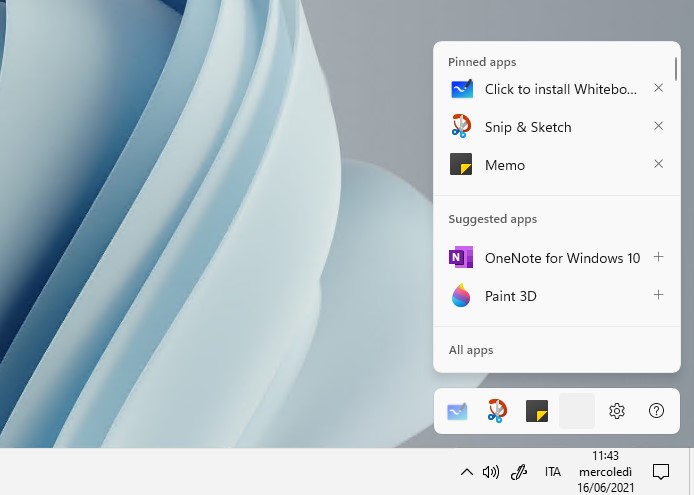
Nuova Visualizzazione attività
Con la rimozione della Sequenza temporale, la schermata di gestione delle applicazioni aperte diventa più semplice e minimale – tornando a un layout simile a quello delle prime versioni di Windows 10, con l’elenco dei desktop virtuali aperti in basso. Non mancano le nuove opzioni per rinominare e riordinare i vari desktop virtuali. Le applicazioni aperte vengono ben mostrate sopra la barra dei desktop.
Windows Dashboard (Widgets)
Windows Dashboard è un nuovo pannello che integra i widget di Windows 11. Si tratta di una schermata che compare dal lato sinistro dello schermo e va a rimpiazzare il recentemente introdotto (in Windows 10) Notizie e interessi. Per visualizzare la nuova Dashboard è necessario essere loggati con un account Microsoft.
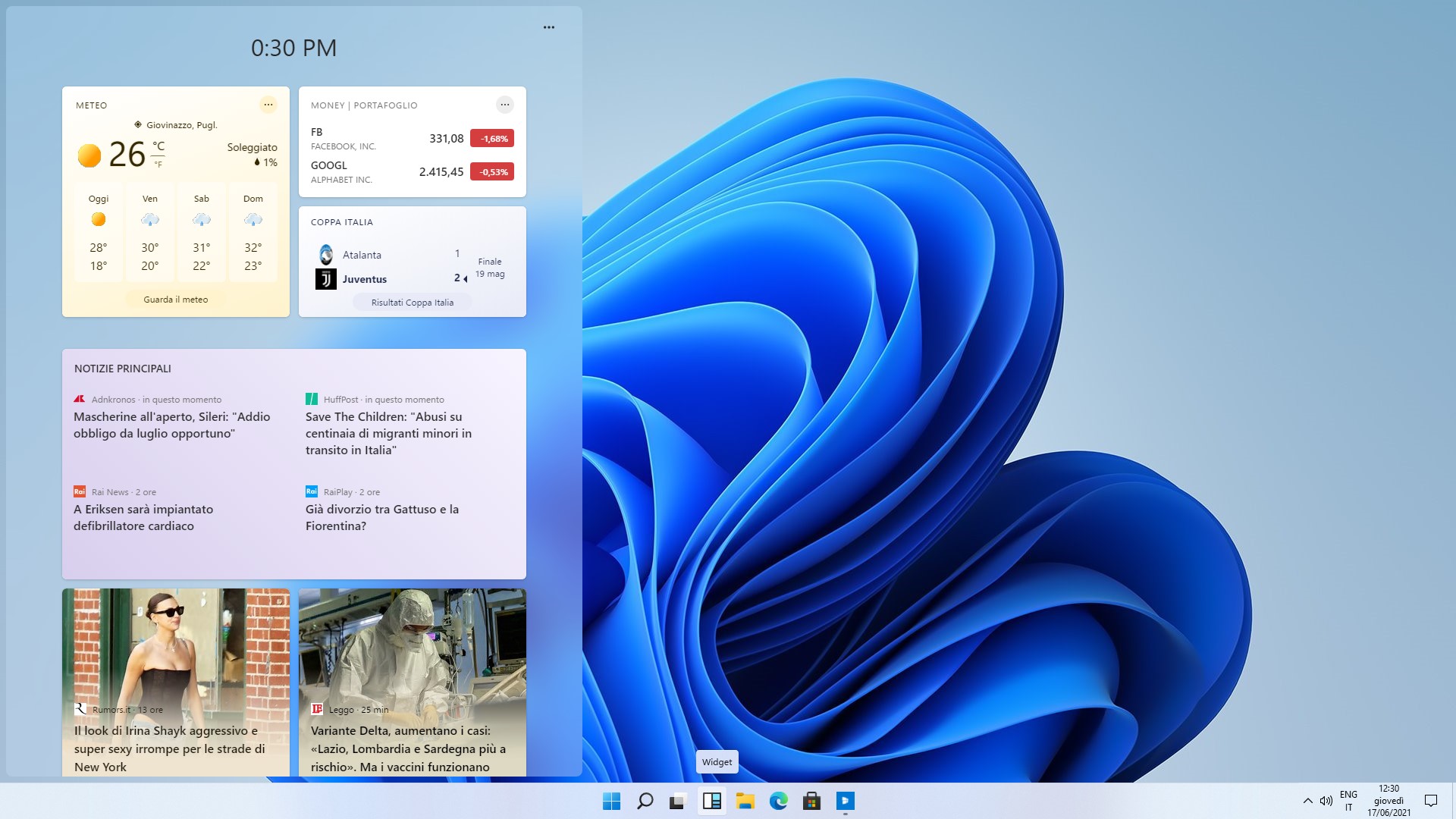
Gestione delle finestre e snap
Windows è noto per avere una delle migliori gestioni per le finestre attive sul desktop, con tante opzioni per l’ancoraggio automatico ai bordi dello schermo. Windows 11 migliora ancora questa funzionalità, forte dell’esperienza acquisita con PowerToys e lo strumento FancyZones, e introduce un gestore nativo delle opzioni di snapping delle finestre di app e programmi. Spostando il mouse sull’icona Ingrandisci, infatti, Windows 11 mostrerà diverse opzioni con layout ad app multiple per l’ancoraggio della finestra.
Lo snap assist aiuterà l’utente a scegliere tra le altre app aperte per completare il layout. Il gruppo di app così impostate è, poi, visualizzabile anche sulla barra delle applicazioni, quando si muove il mouse sopra l’icona di una delle finestre ancorate.
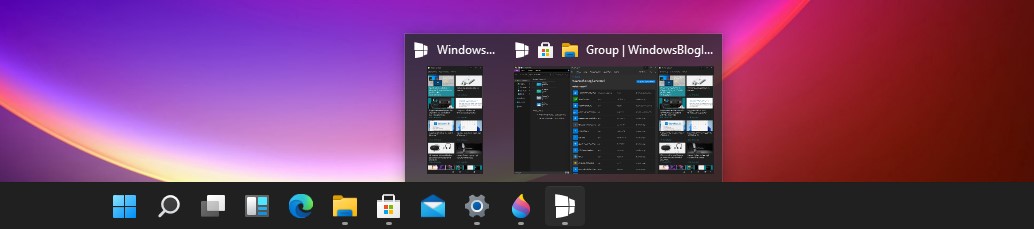
Ricerca Windows
Anche la Ricerca Windows viene aggiornata nello stile grafico, più pulito e minimale, e nella posizione: anch’essa è flottante sopra la barra delle applicazioni e con bordi arrotondati. La finestra per la Ricerca Windows segue la posizione impostata per le icone sulla barra delle applicazioni, quindi per impostazione predefinita si aprirà al centro dello schermo.
Action center rinnovato
Piccoli aggiornamenti anche per l’Action Center, che ora ha pulsanti arrotondati per le azioni rapide e per le notifiche in arrivo. Anche le azioni all’interno della notifica ora usano bordi arrotondati.
Nuovi sfondi e temi
Windows 11 non manca di integrare nuovi sfondi predefiniti e nuovi temi per il sistema operativo. Una raccolta di sfondi è disponibile in quest’altro articolo, mentre dall’immagine che segue potete vedere i nuovi temi predefiniti del sistema operativo.

Nuovi suoni di sistema
Ovviamente all’appello non poteva mancare anche una nuova combinazione di suoni di sistema, rinnovati per Windows 11. Li abbiamo raccolti per voi e potete ascoltarli e scaricarli in quest’altro nostro articolo dedicato.
Nuova schermata OOBE
Sebbene la fase di installazione del sistema operativo non sia cambiata granché, la schermata OOBE (Out Of the Box Experience) è stata rinnovata ed è ora molto simile a quanto già visto su Windows 10X. Una delle novità più importanti è la possibilità di ripristinare impostazioni e file sincronizzati da OneDrive partendo da un backup creato automaticamente su un altro PC. Per esempio, nel nostro caso il sistema ha riconosciuto un backup creato in automatico su un PC con Windows 10 Build 21390.
Infine, una nuova animazione – molto PlayStation 2-style – accoglie l’utente durante l’ultima fase di setup prima del desktop.
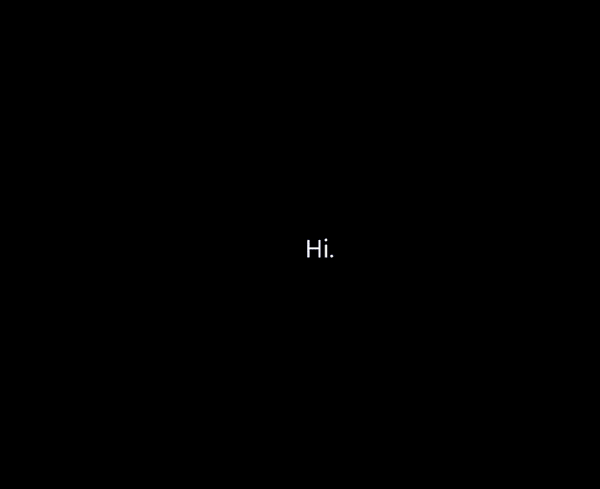
Siete curiosi di vedere cos’altro Microsoft annuncerà per Windows 11 tra qualche giorno? Siete contenti di vedere queste novità per il nuovo sistema operativo sin da ora? Ditecelo nei commenti qui sotto.
Non dimenticate di scaricare la nostra app per Windows, per Android o per iOS, di seguirci su Facebook, Twitter, YouTube, Instagram e di iscrivervi al Forum di supporto tecnico, in modo da essere sempre aggiornati su tutte le ultimissime notizie dal mondo Microsoft. Iscrivetevi al nostro canale Telegram di offerte per approfittare di tanti sconti pubblicati ogni giorno.
Articolo di Windows Blog Italia